谷歌浏览器怎么设置网站一次性下载多个文件?谷歌浏览器为用户提供了非常高速的下载速度,还能够为用户自动检查文件的安全性,所以很多用户都非常喜欢使用谷歌浏览器来下载自己需要的文件。有用户在使用谷歌浏览器下载文件的时候发现一次性只能下载一个文件,这样无法提高下载文件的效率。那么大家可以设置谷歌浏览器一次性下载多个文件的功能哦,下面小编带来谷歌浏览器开启下载多个文件的方法,一起来看看吧!

1、点击“Google”。
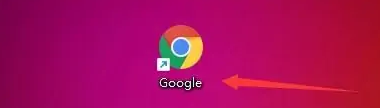
2、在“Google”窗口中,点击“菜单”。
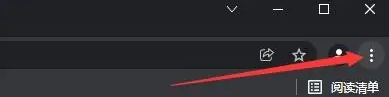
3、在弹出下拉栏中,点击“设置”。
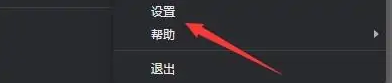
4、在弹出窗口中,点击“安全和隐私设置”。

5、在“安全和隐私设置”窗口中,点击“网站设置”。

6、在“网站设置”窗口中,点击“更多权限”。

7、在弹出窗口中,点击“自动下载项”。

8、然后,选中“网站可以请求自动下载多个文件”即可。
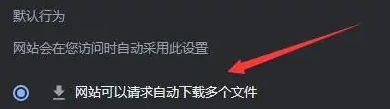
以上就是chrome浏览器官网总结的【谷歌浏览器怎么设置网站一次性下载多个文件-谷歌浏览器开启下载多个文件的方法】全部内容,希望能够帮助到需要一次性下载多个文件的用户!
